編輯:htc刷機
很多的機油在入手HTC G19/Raider 4G/X710e/突襲者後,經過一段時間的把玩,就會對心愛的手機有了一定的認識,同時也會帶來一些疑問。比如:HTC G19/Raider 4G/X710e/突襲者如何解鎖?HTC G19/Raider 4G/X710e/突襲者如何刷機?HTC G19/Raider 4G/X710e/突襲者又該如何獲取ROOT權限?而且苦於找不到相關的教程。不用擔心,小編精心整理了這篇《HTC G19/Raider 4G/X710e/突襲者解鎖、Root詳細圖文教程》,通過這篇教程相信你會輕松掌握這些技巧。
首先:我們開始說說HTC G19/Raider 4G/X710e/突襲者 解鎖教程,解鎖是root的前提。
一、HTC G19/Raider 4G/X710e/突襲者 解鎖教程
自Sensation XE以後,HTC旗下搭載Android系統的智能手機都已經支持官方解鎖,也就是解除Bootloader限制,這裡我們就使用官方的解鎖來給大家提供本次的教程。
第一步.注冊ID綁定接受解鎖文件郵箱
首先點擊打開www.htcdev.com/register ,注冊一個屬於你自己的郵箱賬號,解鎖文件會發送到你的郵箱。
注冊好之後登陸,網頁不關閉,繼續下一步。
第二步.www.shuleba.com電腦驅動的安裝(已經在www.shuleba.com電腦中安裝過驅動的,可以跳過這一步)
1、首先插上手機數據線連接www.shuleba.com電腦,打開USB調試模式(設置-應用程序-開發-USB調試勾選)
2、打開www.shuleba.com電腦的設備管理器(一般都是在桌面上右鍵我的www.shuleba.com電腦-管理-設備管理器)
3、下載USB驅動解壓到www.shuleba.com電腦,然後在設備管理器安裝Android驅動,根據自己www.shuleba.com電腦情況選擇版本。
4、驅動安裝完畢之後如下圖顯示:
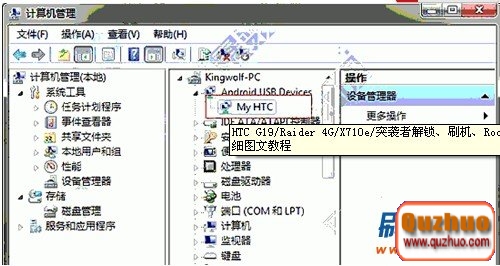
5.接下來下載解鎖.zip,並解壓到www.shuleba.com電腦桌面
6.點擊開始-運行-輸入CMD-回車,見下圖
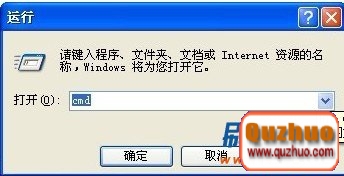
7.接下來在CMD窗口輸入cd 注意是cd+(空格),cd後面有個空格,然後把桌面上的解鎖文件夾拖放到cmd對話框,回車

8.接著鍵入以下命令:
adb reboot-bootloader
此時手機會重啟到bootloader模式.
手機上有一行紅字fastboot usb字樣表示手機與www.shuleba.com電腦連接正常.如果未出現.表示驅動安裝未完成,此時應重新安裝驅動。
9.開始解鎖,此時回到cmd對話框,在對話框粘貼如下命令:
fastboot oem get_identifier
10.在此對話框右鍵-標記-選擇數據區域部分如下圖,選擇之後鼠標點擊如圖中紅框部分–依次-編輯-復制
11.點擊此鏈接 http://www.htcdev.com/bootloader/unlock-instructions/page-3下拉到文本框,粘貼進去
點擊submit.郵箱查收解鎖文件,並把郵箱收到的附件bin解鎖文件放入解鎖文件夾,然後在cmd對話框執行如下命令:
fastboot flash unlocktoken Unlock_code.bin
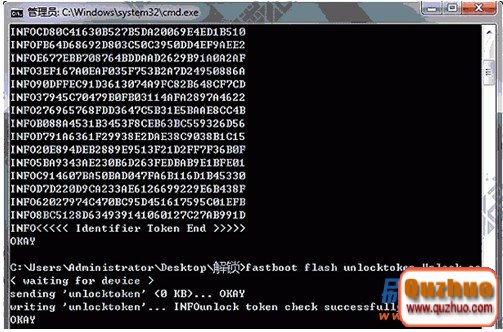
此時手機會顯示選擇菜單,音量鍵選擇YES,電源鍵確定.手機自動重啟,一會之後手機頂部顯示UNLOCKED表示解鎖成功.
二、HTC G19/Raider 4G/X710e/突襲者 ROOT教程
下載HTC-Raider一鍵永久ROOT.zip並解壓,連接手機與www.shuleba.com電腦,打開USB調試模式-設置-應用程序-開發-勾選USB調試
直接運行HTC-Raider一鍵永久ROOT.bat即可獲取ROOT權限.
到這裡就已經完成root和解鎖了!各位機油就可以開始個性化自己的手機了!
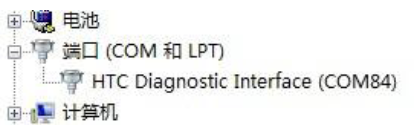 HTC EVO 4G刷機圖文教程
HTC EVO 4G刷機圖文教程
HTC EVO 4G 怎麼刷機的,下面是HTC EVO 4G刷機圖文教程。 一、裝驅動 數據線連上手機,手機會提示找到新設備,選擇安裝,選擇安裝文件位置,安裝就
 HTC Touch 3G/T3238 WM6.5 29020 2.33 ROM
HTC Touch 3G/T3238 WM6.5 29020 2.33 ROM
這個是HTC Touch 3G/T3238 WM6.5 29020 2.33 ROM 感謝ROM作者jerrygj 好久不折騰了,以後估計也不怎
 Touch 3G/T3238 WM6.5 29020 2.33 模板
Touch 3G/T3238 WM6.5 29020 2.33 模板
這個是Touch 3G/T3238 WM6.5 29020 2.33 模板 感謝作者jerrygj &n
 HTC T328t ROOT教程,教你怎麼root
HTC T328t ROOT教程,教你怎麼root
安趣HTC小編帶來了一篇HTC T328t ROOT教程,教你HTC T328t怎麼root。很多朋友反映root失敗,經過研究後發現是因為一些朋友之前進行過OTA升級,